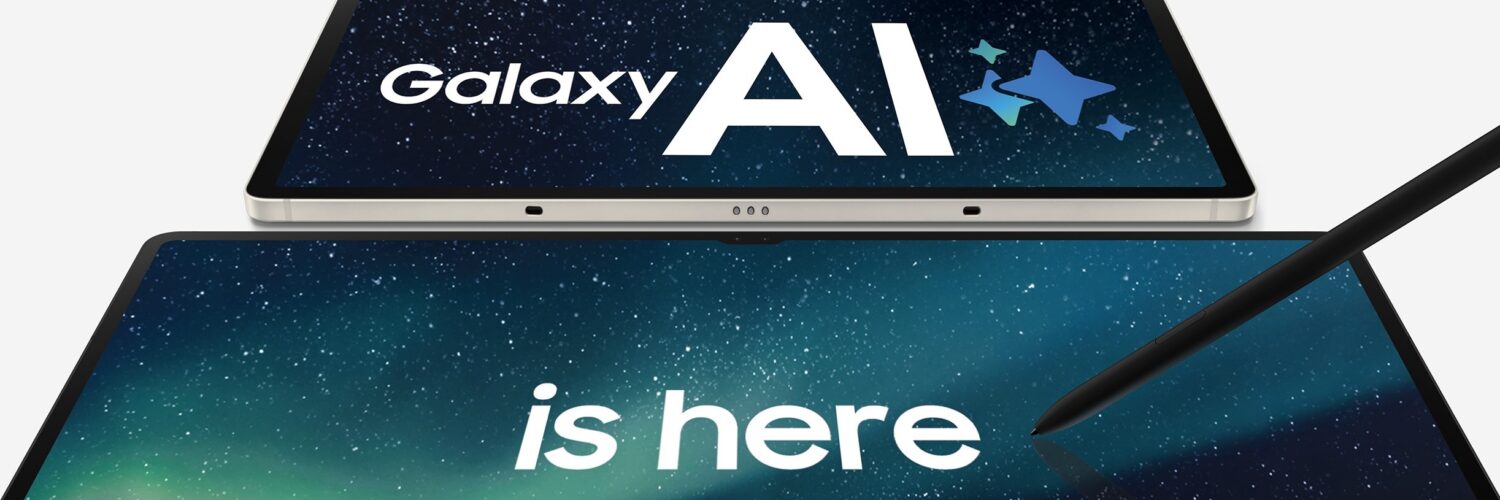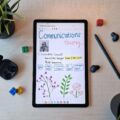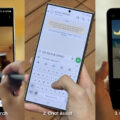NATIVZEN.com – Penggunaan AI semakin meluas dalam kehidupan sehari-hari, terutama di kalangan profesional dalam kesehariannya. Studi menunjukkan bahwa 75% pekerja sudah
menggunakan AI di tempat kerja.
Sebanyak 92% pekerja juga menyebutkan bahwa AI memudahkan pekerjaan mereka untuk mengelola beban kerja yang banyak, meningkatkan kreativitas (92%), lebih fokus pada
pekerjaan yang paling penting (93%), lebih termotivasi (91%) dan menikmati pekerjaan (91%).
Nah, salah satu perangkat yang sudah bisa diandalkan oleh para profesional untuk mengeksplorasi kecanggihan Galaxy AI saat bekerja dan menikmati hiburan adalah Samsung Galaxy Tab S9 series.
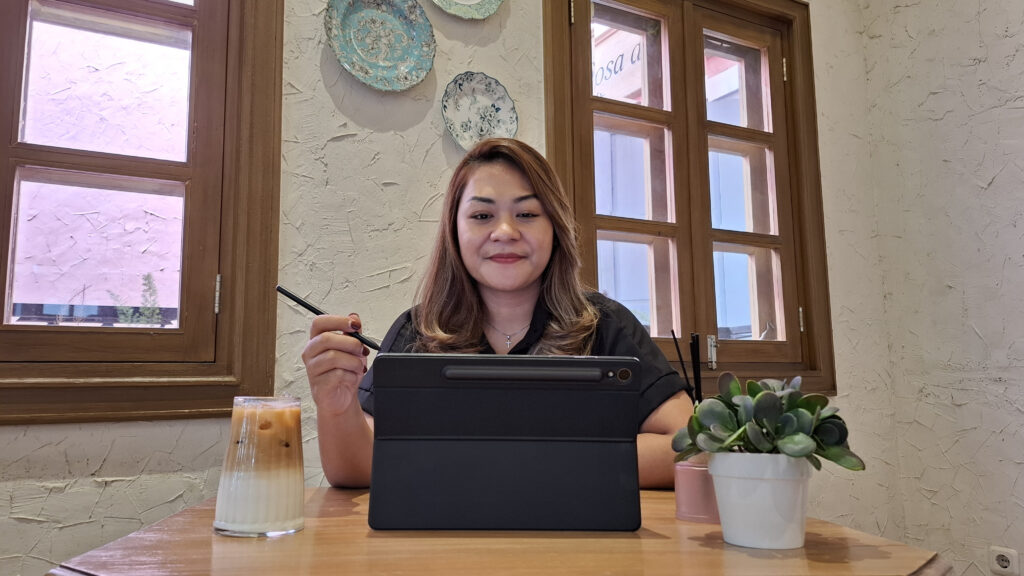
“Sebagai tablet Samsung pertama yang dilengkapi dengan Galaxy AI, Galaxy Tab S9 series siap
mendukung profesional muda secara mudah mengeluarkan potensi terbaik mereka,” ucap Annisa Maulina, MX Product Marketing Senior Manager, Samsung Electronics Indonesia.
Tak hanya melulu dipakai untuk menikmati hiburan, Annisa juga menambahkan bahwa tablet buatan Samsung ini juga bisa digunakan untuk mendongkrak produktivitas pengguna. Apalagi, Galaxy Tab S9 series ini telah dibekali fitur Galaxy AI di dalamnya.
“Manfaatkan Note Assist, Web Asisst, hingga Circle to Search yang intuitif, untuk bekerja lebih efektif dan cerdas bisa dilakukan menggunakan Galaxy Tab S9 series. Dengan begitu, pengguna bisa lebih produktif,” tambah Annisa.
Explor tiga fitur Galaxy AI berikut untuk kerja yang lebih efisien:
Circle to Search, Lingkari untuk Temukan Informasi
Di dunia digital yang serba cepat, menemukan informasi dengan instan adalah sebuah keuntungan. Fitur Circle to Search dapat diandalkan untuk melakukan pencarian secepat kilat, memungkinkan kamu melakukan pencarian informasi tentang apa yang kamu lihat di layar tablet.
Merasa perlu lepas penat setelah rapat? Saat kamu scrolling socmed, kamu menemukan lokasi hangout yang pas sekali untuk meredakan stress. Tapi, kamu tidak tahu dimana lokasinya? Cukup
lingkari dan Galaxy AI akan secara otomatis menemukan informasinya di Internet.
Kamu juga bisa menggunakan Circle to Search dengan tombol Home untuk mencari informasi dari browser, media sosial, dan bahkan kamera. Saat menemukan gambar rekomendasi outfit kerja kekinian di media sosial, kamu cukup sentuh dan tahan ikon Home di navigation bar.

Lalu, lingkari gambar yang ingin kamu cari dengan jari atau S Pen dan temukan informasinya di Internet. Bahkan saat kamu sedang mengikuti online meeting, tiba-tiba melihat istilah yang kurang dipahami dalam slide presentasi. Kamu tak perlu panik.
Kamu cukup tekan tombol home lalu lingkari teks tersebut dan sesaat kemudian kamu akan menemukan beberapa informasi yang dibutuhkan. Secara default fitur Circle to Search sudah aktif di Tab S9 series. Tapi kamu bisa menemukan fitur ini di menu Settings:
- Pergi ke Settings, lalu tap Display.
- Tap pada Navigation bar.
- Fitur Circle to Search akan terlihat di bawah layar.
Rangkum dan Terjemahkan Konten dengan Cepat Menggunakan Web Assist
Di era yang penuh persaingan ini, seorang profesional muda perlu terus melakukan pengembangan diri demi meningkatkan daya saing. Kamu bisa secara mudah menemukan berbagai informasi, panduan, tutorial, bahkan artikel-artikel pengembangan diri di Internet.
Namun dengan berbagai kesibukan, mungkin kamu termasuk orang tak memiliki ‘kemewahan’ berupa waktu luang yang panjang untuk membaca seluruh konten tersebut. Di situlah Web Assist dari Galaxy AI akan membantu kamu untuk menghadirkan poin-poin terpenting saja.
Dengan begitu, kamu tak perlu membaca seluruh konten yang tentunya akan menghemat waktumu. Fitur yang terdapat di browser Samsung Internet ini juga dapat membuat ringkasan sebuah halaman web atau artikel.
Kamu akan diberikan opsi, menerima ringkasan standar atau ringkasan yang lebih erperinci. Selain itu, kamu juga memintanya menerjemahkan ringkasan atau seluruh konten yang berbahasa asing ke dalam bahasa Indonesia, maupun sebaliknya.
Merangkum atau menerjemahkan artikel dalam bahasa asing maupun bahasa Indonesia kini lebih mudah Langkah-langkah untuk menggunakan fitur ini:
- Buka artikel atau halaman web di browser Samsung Internet.
- Tap pada ikon Galaxy AI di bawah toolbar.
- Pilih Summarize atau Translate sesuai kebutuhan.
- Tap pada ikon Settings di sudut kanan atas pada hasil Summary, untuk beralih antara ringkasan yang standar atau yang lebih mendetail dalam bentuk bullet points.
- Kamu bisa terjemahkan catatanmu ke dalam banyak bahasa dengan memilih opsi Translate. Jangan lupa untuk terlebih dahulu mengunduh paket Bahasa melalui opsi Add language di menu dropdown yang saat ini juga sudah tersedia dalam bahasa Indonesia.
Note Assist, Membuat Catatan Tak Pernah Semudah Ini
Galaxy Tab S9 series menawarkan pilihan layar luas sekaligus tampilan yang hidup dan jernih berkat tampilan Dynamic AMOLED 2x. Galaxy Tab S9 Series tersedia dalam pilihan layar 14,6 inci (Tab S9 Ultra), 12,4 inci (Tab S9+), dan 11 inci (Tab S9).
Kamu dapat menggunakannya untuk mencatat saat meeting, menyalurkan kreativitas dengan menggambar atau melukis, atau menonton film favorit saat senggang di akhir pekan. Di sisi lain, saat bekerja, salah satu fitur Galaxy AI yang dapat mengoptimalkan layar ini adalah Note Assist.
Fitur Galaxy AI ini dirancang untuk meningkatkan efisiensi dan menyederhanakan tugas-tugas yang berkaitan dengan pembuatan catatan yang kamu ketik atau tulis tangan dengan S Pen. Fitur-fiturnya meliputi auto-formatting, ringkasan, dan terjemahan.
Note Assist yang terintegrasi dengan Samsung Notes ini dapat kamu manfaatkan untuk multitasking dengan efektif. Misalnya kamu ditugaskan menyelesaikan seri video training wajib kantor tapi ada tugas penting yang mesti diselesaikan.
Sembari kamu menyelesaikan tugas yang penting, gunakan Samsung Notes untuk merekam paparan trainer lalu membuat transkripnya kemudian. Manfaatkan Auto Format di Note Assist untuk merapikan transkrip menjadi lebih terstruktur dengan mengubahnya jadi bullet points.
Atau kamu juga dapat melengkapinya dengan heading atau subheading, sehingga lebih mudah untuk dibaca dan dimengerti. Pakai Correct Spelling untuk memperbaiki ejaan yang keliru.
Kamu juga bisa memerintahkan Note Assist untuk membuat poin-poin ringkasan dari catatan tersebut.
Atau kalau paparan trainer diberikan dalam bahasa asing, kamu bisa meminta fitur Translate di Note Assist menerjemahkan catatan pelatihan itu ke dalam bahasa Indonesia supaya lebih mudah untuk kamu pahami.
Untuk menggunakan fitur ini caranya:
- Buka aplikasi Samsung Notes
- Pilih notes yang diinginkan.
- Pilih menu AI, yaitu ikon tiga bintang di bagian bawah layar
- Pilih Auto format untuk merapikan catatan, Summarize untuk ringkasan, Correct Spelling
untuk memperbaiki ejaan, atau Translate untuk menerjemahkan.
Itulah beberapa fitur Galaxy AI yang bisa kamu eksplor di Galaxy Tab S9 series untuk memaksimalkan produktivitas kerja. Tablet ini juga sudah dibekali performa kuat dengan prosesor Snapdragon 8 Gen 2 dan ketahanan pada rating IP68.
Ini menjadikannya aman untuk dibawa ke mana saja. Selain itu, S Pen-nya yang memiliki magnet memungkinkan kamu untuk memasangkannya langsung pada tablet tanpa perlu khawatir S Pen akan tercecer dan hilang, siap dukung pekerjaan kamu di mana saja.